
Со временем при работе с компьютером или ноутбуком нередко возникают проблемы с их работоспособностью и скоростью отклика. Одной из причин таких “подвисаний” является перезагруженность оперативной памяти.
Если перед вами встал вопрос, как очистить оперативную память на Windows 10, советую внимательно прочитать нижеописанную пошаговую инструкцию и удалить ненужные файлы и данные из системы.
Содержание:
Узнаем степень загруженности оперативной памяти
Как правило, устройство и система сами производят автоматическую чистку от лишних файлов. Однако, этих процессов хватает далеко не всегда. В этом случае мы можем воспользоваться встроенными инструментами или прибегнуть к помощи сторонних сервисов и утилит.
Первое, что нам необходимо сделать – это проверить степень загруженности операционки и состояние её памяти. Для этого:
Как ОЧИСТИТЬ ОПЕРАТИВНУЮ ПАМЯТЬ на Компьютере
- Одновременно нажимаем «Ctrl» + «Shift» + «Esc» и входим в «Диспетчер задач».

- Переходим в раздел «Процессы» и смотрим в процентном соотношении уровень загруженности.

- Изучить рекомендуем также раздел «Память» и «Производительность». Так вы увидите уровень загрузки ОЗУ.

Как разгрузить оперативную память
Если вы увидели излишнюю загрузку в том или ином разделе, следует перейти к следующему пункту нашей инструкции: очистке и разгрузке. Для этого вы можете использовать разные способы, начиная от банальной перезагрузки и завершая использованием специальных программ.
Перезагрузка компьютера
Первое, что рекомендуем сделать, если задались вопросом, как очистить оперативную память на Windows 10 – перезагрузить компьютер. Возможно, какие-то ненужные процессы работают в фоновом режиме или играют роль другие факторы.
Закрываем приложения
Следующий пункт – завершение работы приложений. Функционирующие утилиты и программы вы видите в «Диспетчере задач». Если какие-то из них вы в данный момент не используете – лучше закройте их.
- Чтобы сделать это, нажимаем на крестик в правом верхнем углу окна программы.
- Ещё один фактор торможения устройства – огромное число открытых вкладок в браузере. Лишние лучше закрыть.

- Для оптимизации и ускорения процесса закрытия программ:
- Одновременно нажимаем «Ctrl» + «Shift» + «Esc» и входим в «Диспетчер задач».

- Во вкладке «Процессы» ПКМ нажимаем по утилите и выбираем пункт «Снять задачу».

Как Освободить и Ускорить оперативную память (ОЗУ) на Windows 10 | ИГРЫ БУДУТ ЛЕТАТЬ
Обращаем ваше внимание, что закрывать следует только те приложения и программы, которые вам известны и не нужны. В противном случае, вы можете нарушить работу устройства и системы.
Закрываем фоновые приложения
При решении вопроса: как очистить оперативную память на Windows 10, отдельным пунктом рассмотрим завершение функционирования фоновых приложений.
Их не получится отключить обычной кнопкой «крестик», и их нельзя увидеть в панели задач.
Чаще всего фоновыми приложениями являются – антивирусные программы, торренты и другие. Для их чистки:

- Одновременно нажимаем «Ctrl» + «Shift» + «Esc» и входим в «Диспетчер задач».
- Ищем вкладку «Подробности» – здесь откроется список всех задач. Выбираем “Снять задачу”
Отключаем автозагрузку программ
Советуем также не пренебрегать отключением автозагрузки программ. Это поможет решить запрос – как очистить оперативную память на Windows 10.
Это те программы, которые даже после удаления и перезагрузки устройства все равно запускаются вновь. Это происходит из-за определённых настроек запуска приложений.
Подробнее: Отключить автозагрузку приложений
Перезапускаем проводник
Если вышеописанные варианты не сильно изменили ситуацию, и вопрос, как очистить оперативную память на Windows 10, остался открытым, советуем перезагрузить проводник.
Для этого:

- Зайдите в «Проводник».
- Одновременно нажимаем «Ctrl» + «Shift» + «Esc» и входим в «Диспетчер задач», переходим в пункт «Процессы».
- ПКМ нажимаем на строку «Проводник» и выбираем параметр «Перезапустить».
Удаляем вирусы
Ещё один обязательный пункт нашей инструкции – сканирование устройства на наличие вредоносных программ и вирусов.
Обращаем ваше внимание, что такие процессы не всегда отображаются в «Диспетчере устройств». Поэтому лучше всего воспользоваться дополнительной антивирусной программой и провести полное сканирование компьютера или ноутбука.

После сканирования и очистки, скорее всего, вы решите вопрос, как очистить оперативную память на Windows 10.
Как не допустить перегрузки оперативки
Ещё один важный аспект проблемы – не доводить ноутбук, ПК до зависания и не засорять оперативную память лишними файлами и данными. Для этого ниже приведём вам самые базовые советы и рекомендации.
- Закрывайте программы, которые не используете в данный момент.
- Откажитесь от лишних и необязательных программ.
- Делайте вирусные проверки раз в два-три месяца.
- Чаще включайте опцию автоочистки оперативки сторонними программами.
Используем специальные программы
Как уже говорилось выше, один из способов решить проблему с оперативной памятью – установить проф.программы. Они позволят решить вопрос, как очистить оперативную память на Windows 10 в ручном режиме. Ниже опишем преимущества и особенности каждой из них.
Как очистить оперативную память на Windows 10 программой Mz Ram Booster
Эта утилита даёт возможность быстро и качественно почистить устройство. При этом заметно увеличивается скорость работы. Простой и понятный интерфейс подойдёт любому пользователю.

Для старта работы – скачиваете её и следуете последовательно по подсказкам установки.
После этого начинаете анализ загруженности и нажимаете «Ускорение системы».
Как почистить оперативную память Сcleaner

При решении вопроса, как очистить оперативную память на Windows 10, можно установить KCleaner. В неё встроен понятный интерфейс, поэтому выбрать нужные параметры и опции – не составит труда. После запуска утилиты выбираем – «Очистить».
CleanMem

Это немного более сложная утилита. В ней также отсутствует русский язык и имеется больше параметров очистки системы. Перейдите в раздел «Advanced Monitor» и выберите сроки проведения чистки оперативки. Так программа самостоятельно будет проводить данную процедуру без вашего вмешательства.
Wise memory optimizer

Не хуже решит вопрос, как очистить оперативную память на Windows 10 – Wise memory optimizer. После её установки – вам остаётся нажать на одну опцию – «Оптимизация». Процесс занимает несколько минут. Подобные «чистки» лучше проводить регулярно.
Advanced Systemcare

Это последнее приложение в списке тех, которые могут решить вопрос, как очистить оперативную память на Windows 10. В отличие от предыдущих, характеризуется более мощными ресурсами и инструментами. Утилита прекрасно почистит не только лишние и фоновые программы, но и вирусы.
Итак, в материале мы рассмотрели основные способы борьбы с зависанием устройства из-за перегруза оперативной памяти. Вы можете использовать один из предложенных вариантов или несколько путей в комплексе.
В любом случае, стоит помнить об основных правилах сохранения оптимальной работоспособности устройства и системы.
Источник: programmainfo.ru
5 способов очистки оперативной памяти для Windows
Всем привет, сегодня мы поговорим об увеличении производительности. Оперативная память с нами с момента изобретения персонального компьютера… но иногда она может вызывать проблемы в работе.

Внутренняя память прошла долгий путь и я покажу вам способы очистить оперативную память, а так же увеличить ее объем физически. Не забуду и программные способы как средствами самой Windows, так же и при помощи сторонних программ.
5 способов очистки оперативной памяти для Windows
Запустите ReadyBoost
Функция от Microsoft ReadyBoost предполагает что флэш-память работает так же быстро, как и ОЗУ. Введенный с Windows Vista, ReadyBoost требует USB диск, который должен отвечать следующим требованиям,
- 256 мегабайт памяти,
- Время доступа менее 1 миллисекунды,
- Скорость чтения 2,5 мегабайта в секунду для блока в 4КБ произвольного доступа,
- Скорость записи 1,75 мегабайт в секунду.
В момент анонса технологии такие требования были просто пугающими, но в настоящее время большинство USB флэшек удовлетворяют данным требованиям с легкостью.
Вы можете включить ReadyBoost кликнув правой кнопкой мыши по USB накопителю и выбрать там Свойства. Перейдите на вкладку ReadyBoost. Тут то вы и сможете включить или выключить данную функцию, а так же настроить ее более тонко.

Включение ReadyBoost не так выгодна, как например установка большего объема оперативки, однако в некоторых случаях она может уменьшить время загрузки до 75%. Включать имеет смысл если у вас мало оперативной памяти (например два гигабайта или меньше) и медленный жесткий диск. Если к вас твердотельный накопитель (SSD), то данная технология будет недоступна, ведь SSD обеспечивает отличную производительность.
Используйте диспетчер задач Windows и монитор ресурсов
Самый простой способ освободить используемую оперативную память — открыть Диспетчер задач Windows. Перейдите на вкладку Процессы и отсортируйте список программ по потреблению памяти. Эта хитрость поможет нам выявить процесс, который может потреблять аномально большое количество оперативной памяти.

Вы можете увидеть более подробную информацию перейдя на вкладку Быстродействие и выбрав там Монитор ресурсов… тут можно посмотреть всю информацию о потреблении оперативки
Отключите или удалите ненужные программы
По мере изучения информации в диспетчере задач вы можете выявить некоторые программы, которые постоянно потребляют много памяти прямо после запуска ОС. Например Dropbox потребляет около 100 мегабайт памяти моего компьютера, но я его использую раз в месяц для общей синхронизации и не вижу смысла держать его постоянно запущенным, если он редко нужен.

Такую программу можно убрать из автозапуска, чтобы не завершать ее каждый раз, частично это рассматривалось здесь https://www.itshneg.ru/pc/setup_win/uskorit-rabotu-kompyutera-windows-7/
Установите RAM Cleaner
Если вы не хотите разбираться или анализировать, то вы можете установить специальную программу, которая проанализирует это за нас. Например мне понравилась работа программы CleanMem

Однако будьте осторожны — эти инструменты могут вызвать нестабильную работу системы, некоторые пользователи писали что ситуация не изменилась после запуска программы, хотя возможно у них просто не было недостатка оперативки.
Хочу отметить, что скачивать программы для очистки оперативной памяти нужно только с официальных сайтов. Многие вирусы маскируются под такой тип программ и может доставить вам много проблем.
Добавьте больше оперативной памяти
Я думаю вы понимаете, что все способы описанные выше — всего лишь временное решение, ведь неизбежно наступит ситуация когда памяти просто не хватить физически и ее потребуется добавить.

Прежде всего нужно узнать какая оперативная память установлена у вас на компьютере… Если есть свободное место — то не лишним будет добавить оперативки и забыть о всех этих программах!
Я думаю описанные способы помогут вам решить проблему с нехваткой оперативной памяти… однако не злоупотребляйте и проапгрейдите свой компьютер.
Сколько оперативной памяти вам нужно для комфортной работы?
Источник: www.itshneg.ru
Как очистить оперативную память на компьютере


Оперативная память хранит в себе информацию, доступ к которой пользователю может срочно потребоваться. Объем оперативной памяти аппаратно ограничен на компьютере, и при ее заполнении система начнет сама выгружать из быстрой памяти приложения, перемещая их в файл подкачки. Если постоянно не хватает оперативной памяти, компьютер будет тормозить в процессе работы. В «Диспетчере задач» можно посмотреть как много памяти свободно на компьютере, и если ее недостаточно, память можно дополнительно освободить. В рамках данной статьи мы рассмотрим самые простые и эффективные способы, как очистить оперативную память.
Ручной способ очистки оперативной памяти
Чтобы сразу после загрузки компьютера на нем оставалось достаточное количество оперативной памяти для работы, нужно убрать «лишние» программы из автоматической загрузки. Каждое приложение, которое автоматически стартует с запуском компьютера, отнимает определенный объем оперативной памяти, находясь в фоновом режиме. Чаще всего среди таких приложений находятся всевозможные мессенджеры (Skype, Telegram), игровые клиенты (Steam, Origin), программы для трансляции изображения рабочего стола на другие компьютеры и так далее.
Обратите внимание: На многих ноутбуках изначально установлено огромное количество софта, который серьезно замедляет работу системы. Большую часть из него можно отключить и удалить, чтобы серьезно освободить оперативную память портативного компьютера.
Чтобы убрать программы из автозагрузки, необходимо сделать следующее:
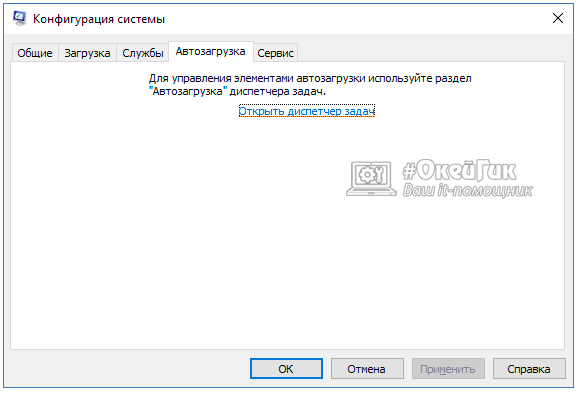
- Нажать на клавиатуре сочетание клавиш Windows+R и ввести команду msconfig;
- Откроется окно «Конфигурация системы», в котором можно настраивать автоматическую загрузку приложений. Обратите внимание, если у вас Windows 10, потребуется перейти на вкладку «Автозагрузка» и нажать «Открыть диспетчер задач», чтобы сразу открыть «Диспетчер задач» на нужной вкладке;
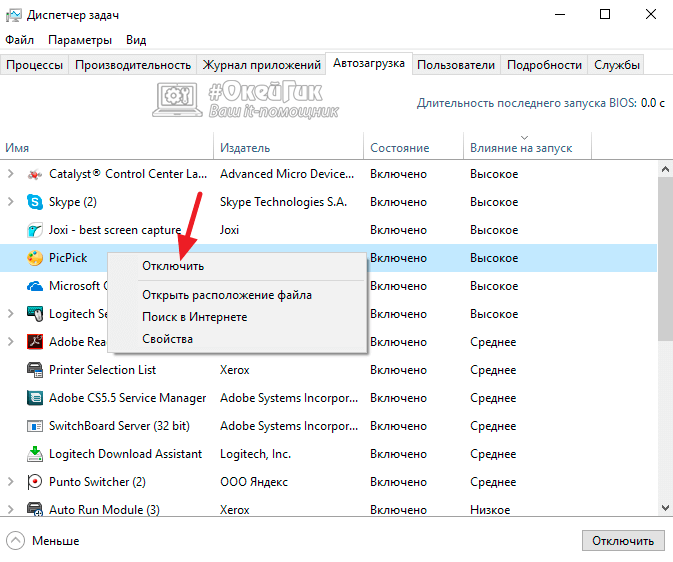
Далее отключите программы, которые не требуется запускать при старте компьютера. При этом в графе «Влияние на запуск» можно видеть, насколько сильно та или иная программа мешает быстрой загрузке компьютера.
После внесения изменений перезагрузите компьютер, и отключенные в автозагрузке программы более не запустятся.
Если же требуется очистить оперативную память в процессе работы компьютера, для этого необходимо выявить какие именно приложения максимально нагружают быструю память, после чего отключить их. Проделать данные действия проще всего через «Диспетчер задач», для этого потребуется:
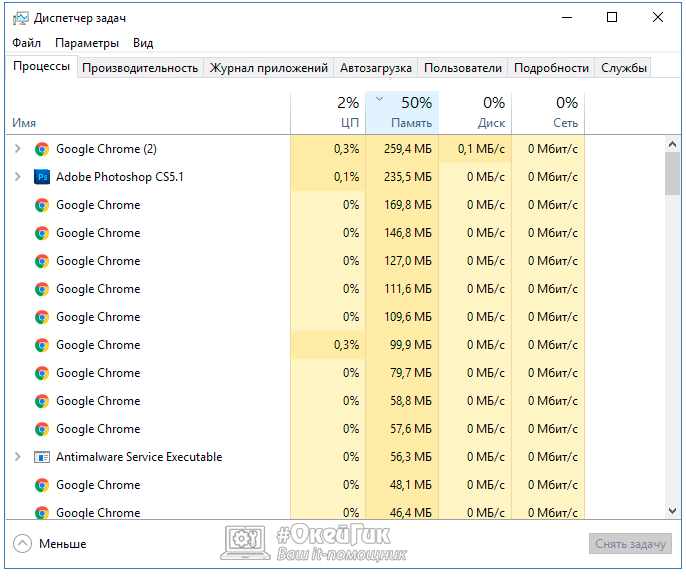
- Запустить «Диспетчер задач», нажав на клавиатуре Ctrl+Alt+Del;
- Далее в разделе «Процессы» отсортировать по «Памяти» все доступные процессы, чтобы определиться с теми, которые больше всего грузят оперативную память;
Важно: Если у вас имеются сомнения, касательно одного или нескольких процессов, попробуйте поискать информацию о них в интернете. Не исключено, что произошел сбой в работе одной из служб Windows или процессы заражены вирусом, и именно с этим связано высокое использование процессом оперативной памяти.
Закрыв все ненужные процессы, удастся очистить оперативную память.
Автоматические способы очистки оперативной памяти
Существует множество приложений, которые позволяют оптимизировать работу оперативной памяти на компьютере. Рассмотрим две наиболее распространенные и удобные для использования программы – Kcleaner и Mz RAM Booster.
Kcleaner
Бесплатное простое приложение, которое хорошо справляется с задачей очистки оперативной памяти. Загрузить программу можно с официального сайта разработчиков, после чего ее потребуется установить на компьютер. Далее запустите приложение и нажмите «Очистить», после чего стартует процесс вычищения «мусора» из оперативной памяти. Процесс очистки оперативной памяти от лишней информации будет сопровождаться соответствующими записями об операциях и подсказками.

Mz RAM Booster
Еще одно простое и эффективное приложение для очистки оперативной памяти. Программа хорошо справляется с задачей оптимизации оперативной памяти, но у нее есть и еще ряд функций, например, она может разогнать процессор.
Источник: okeygeek.ru